深山红叶PE工具箱这款软件是一款非常专业的PE系统工具箱,由深山红叶制作,整合了各种优秀的PE系统功能,添加了非常多的PE工具,它山之石可以攻玉,这款结合了其他PE系统优点打磨而成的系统的质量是没得讲的了,同时系统内还对部分功能进行了开源,使用这款PE系统的用户还可以更好的进行这种独立系统的研究和学习,今天小编带来的这个
深山红叶PE工具箱官方版,支持网络连接,拥有全方面的系统维护工具,不仅能作为系统重装的操作系统,同时还支持病毒扫描、数据恢复、系统修复、优化...等等,并且有写入保护,放置病毒通过光盘传播,使用也是非常的方便,以下也会附上详细的安装使用教程,让用户可以随时的更换电脑系统,有兴趣的朋友可以从本站下载体验。

软件特色
一、全程一键式安装,不要求有任何的技术基础,菜鸟也能立马上手。
二、功能齐全,不仅能重装系统,还能病毒扫描、数据恢复、密码破解等。
三、不占用工具载体,比如用U盘制作启动盘,平时还是用来存储文件,只在关键时刻变身为启动盘修复系统。
四、自由更换系统,随时随地,操作简单,方便广大用户对这方面的需求。
五、采用写入保护技术,切断病毒的传播途径,最大程度的防范病毒。
安装教程
1、准备一个大于2G的U盘,并备份好相关数据,防止因U盘被清空数据而丢失文件。
2、下载安装程序软件,存放位置选择桌面,有利于接下来的程序安装。
3、下载所需要用的系统文件,存放位置也是选择桌面,方便接下来的系统文件复制。
4、找到桌面下载好的深山红叶pe工具箱安装程序,双击运行。
5、打开软件主界面后,选择安装位置,这时候可以随便选择,没有特别的要求,选好后点击开始安装。

6、进入软件安装过程,可以从界面上的进度条了解到软件安装到什么程度了。

7、经过等待,进度条装满了,深山红叶pe工具箱安装完成,点击开始制作运行主程序界面。

软件功能
1、软件支持小型计算机系统接口,网卡和USB2.0等设备
2、工具箱里有大量和全面的系统维护工具,能够给用户文件救助,硬盘修复等带来帮助。
3、软件操作简单,性能稳定,还提供了在线免费杀毒功能
软件正在不断优化本身的工具栏,让软件工具更加全面,为用户在系统维护和光盘制作带来帮助。
4、标准 Windows 环境下,集成有多达 160 多种系统维护功能
囊括了安全设置、安全检测、安全扫描、注册表相关、系统修复、启动管理、系统调整、系统优化、加密解密、磁盘工具系列、数据恢复、网络检测、网络服务、网络其他相关工具、
输入法、资源管理、卸载清除、硬件检测、BIOS相关、驱动程序相关、光盘及刻录相关等 20 多个类别的超强实用功能。
5、Windows PE 环境下,提供 100 多种系统维护功能
支持绝大多数网卡/SCSI控制器,支持 USB 2.0,其 PE 环境下结硬盘系统的离线病毒扫描、文件管理、管理员口令设置、系统还原等超强功能。
使用教程
深山红叶PE工具箱怎么制作u盘启动盘?1、打开主程序界面后,如下图所示,这时候还会提示请插入U盘。

2、在选择默认的安装位置后,插入U盘,等待程序自动识别U盘的详细信息,识别完成后再点击开始制作。
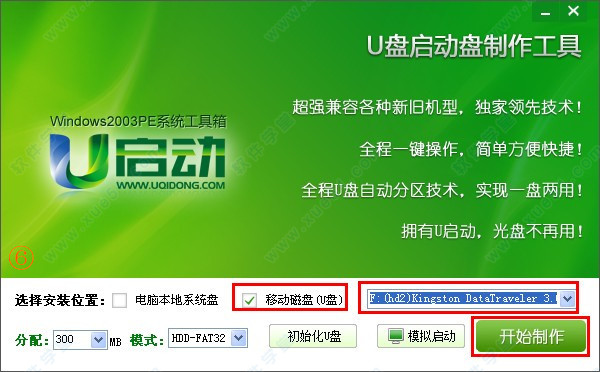
3、接下来出现警告提示的窗口,本操作将会删除所有数据,且不可恢复,所以在备份好U盘数据后再点击确定。

4、在点击确定后进入制作启动U盘过程,可以从界面上的进度条了解到制作程度,整个过程大约1-2分钟,主要和U盘的读写速度有关。
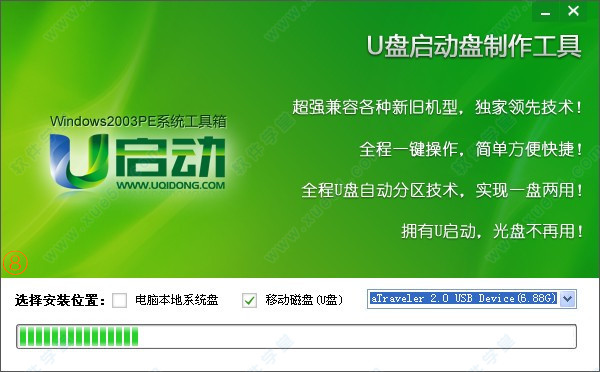
5、当进度条装满了后,会出现制作启动U盘完成的提示,接下来的模拟测试建议去测试一下,到这里制作启动U盘就完成了。

6、把下载好的系统文件复制到U盘的“GHO”文件夹中,复制完成后,一个完整的启动U盘就制作成功了。





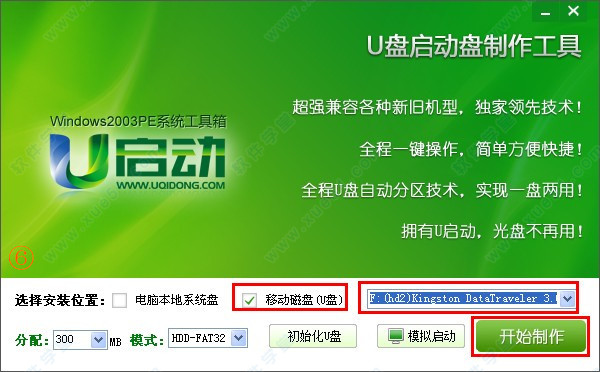

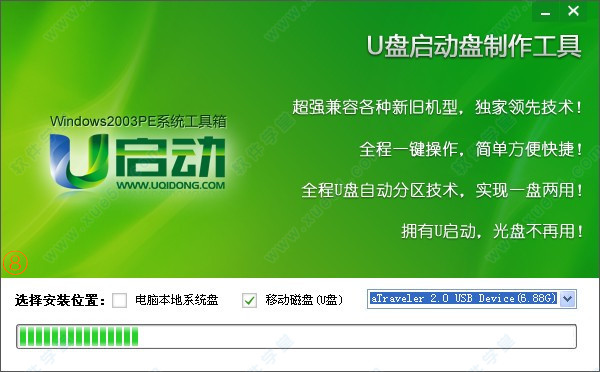

0条评论